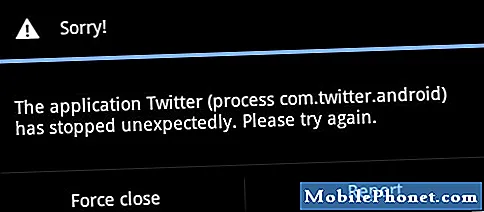المحتوى
مرحبًا ومرحبًا بكم في مقالة أخرى لتحري الخلل وإصلاحه # GalaxyS9 لهذا اليوم. في هذا المنشور القصير ، نقدم لك حالة كلاسيكية أخرى لمشكلة إعادة التشغيل العشوائية. كالعادة ، نقدم أيضًا الحلول التي يمكنك تجربتها من جانبك لإصلاحها. فقط تذكر أن مشكلة إعادة التشغيل العشوائية لها جانب من الأجهزة أيضًا. إذا فشلت جميع حلول البرامج ، يمكنك افتراض أن الأجهزة السيئة تسبب المشكلة.
مشكلة اليوم: كيفية إصلاح إعادة التشغيل العشوائي لجهاز Galaxy S9: يعمل لدقائق قبل إعادة التشغيل من تلقاء نفسه
مرحبا. يستمر جهاز Samsung S9 في حدوث خلل ... بعد أن تموت ، يتم تشغيل جهاز Samsung الخاص بي ، ثم عندما أحاول استخدامه ، لن يسمح لي بذلك. سيتم تشغيله ثم تمر بضع دقائق ثم ينطفئ مرة أخرى. سيستمر ذلك لأكثر من ساعة ثم يعمل كما لو لم يحدث شيء. هل من الممكن أن يكون مشروبًا قد دخل في ذلك الأمر وفعلت الأمر ؟؟
المحلول: يعد Galaxy S9 جهازًا مقاومًا للماء ، لذا لا يمكن أن يتلف بسبب السوائل العرضية أو رذاذ الماء. على الرغم من ذلك ، يمكن اختراق حماية مقاومة الماء في جهازك إذا كان هناك كسر مادي في الهاتف ، مثل بعد إسقاطه ، أو إذا كان هناك عيب في المصنع دون علمك بذلك. تعد أجهزة Galaxy S9 ذات المقاومة المعيبة للماء من المصنع نادرة جدًا ولا تؤدي دائمًا إلى مشاكل ما لم يسبح المستخدم أو يغوص مع الجهاز. إذا حدث أن بللت الجهاز بسائل أو بشرب من قبل ، فكل ما عليك فعله هو شطفه جيدًا بماء الصنبور لإزالة أي بقايا. بمجرد تجفيف الجهاز بشكل صحيح ، يمكنك استخدامه دون أي مشاكل. لذلك ، لا نعتقد أن سبب مشكلتك الرئيسية يرجع إلى تلف المياه أو السوائل على الإطلاق ، ولكن من المحتمل أن يكون السبب هو عطل أعمق في البرامج أو الأجهزة.
لاستكشاف أخطاء الجهاز وإصلاحها ، اتبع اقتراحاتنا أدناه.
استخدم ملحقات شحن أخرى
الخطوة الأولى هي التأكد من شحن البطارية بشكل صحيح. إذا لم يحصل على القدر المناسب من الطاقة قبل تشغيل الهاتف ، أو إذا كانت هناك مشكلة خارجية في الشحن ، فقد لا يعمل بشكل صحيح عندما يكون الضغط عليه بسبب الاستخدام العادي. لمعرفة ما إذا كانت هناك أي مشكلة في كابل الشحن والمحول الحاليين ، حاول شحن هاتفك بمجموعة أخرى من الملحقات. إذا لم تتمكن من العثور بسهولة على كابل شحن ومحول رسمي من S9 ، فيمكنك القيام بهذه الأشياء:
- اقترضها من صديق
- استخدم تلك الموجودة في متجر Samsung المحلي لديك
- استخدم شاحن لاسلكي
تذكر أن هدفك هنا هو التحقق من إمكانية وجود مشكلة في كابل الشحن أو المحول. إذا لم يتغير شيء بعد تنفيذ أي من الاقتراحات أعلاه ، فتابع إلى باقي الخطوات أدناه.
مسح قسم ذاكرة التخزين المؤقت
إذا كان بإمكانك إدارته ، فإن الخطوة التالية التي تريد القيام بها هي تشغيل الهاتف في وضع الاسترداد ومسح قسم ذاكرة التخزين المؤقت. هذا هو أحد الأقسام الموجودة في جهاز التخزين بهاتفك والتي تحتفظ بذاكرة التخزين المؤقت للنظام. في بعض الأحيان ، تتسبب التحديثات وعمليات تثبيت التطبيقات في تلف ذاكرة التخزين المؤقت هذه ، مما يتسبب بدوره في حدوث جميع أنواع المشكلات. لمعرفة ما إذا كانت لديك مشكلة في ذاكرة التخزين المؤقت ، اتبع الخطوات أدناه لمسح قسم ذاكرة التخزين المؤقت:
قم بإيقاف تشغيل الجهاز. هذا مهم. إذا لم تتمكن من إيقاف تشغيله ، فلن تتمكن من التمهيد إلى Recovery Mode. إذا لم تكن قادرًا على إيقاف تشغيل الجهاز بشكل منتظم عبر زر التشغيل ، فانتظر حتى نفاد بطارية الهاتف. بعد ذلك ، اشحن الهاتف لمدة 30 دقيقة قبل التمهيد في وضع الاسترداد.
- اضغط مع الاستمرار على مفتاح رفع الصوت ومفتاح Bixby ، ثم اضغط مع الاستمرار على مفتاح التشغيل.
- عند عرض شعار Android ، حرر جميع المفاتيح (سيظهر "تثبيت تحديث النظام" لحوالي 30 إلى 60 ثانية قبل إظهار خيارات قائمة استرداد نظام Android).
- اضغط على مفتاح خفض مستوى الصوت لتحديد "مسح قسم ذاكرة التخزين المؤقت".
- اضغط على مفتاح التشغيل للتحديد.
- اضغط على مفتاح خفض مستوى الصوت لتحديد "نعم" واضغط على مفتاح التشغيل للتحديد.
- عند اكتمال قسم مسح ذاكرة التخزين المؤقت ، يتم تمييز "Reboot system now".
- اضغط على مفتاح التشغيل لإعادة تشغيل الجهاز.
أعد معايرة البطارية
إذا لم يتغير أي شيء بعد تحديث ذاكرة التخزين المؤقت للنظام ، فإن الخطوة التالية في سلم استكشاف الأخطاء وإصلاحها هي إعادة معايرة Android والبطارية. في بعض الأحيان ، قد يحصل Android على قراءات غير دقيقة للبطارية إذا تم ترك الجهاز قيد التشغيل لفترة طويلة. يُنصح بمعايرة البطارية بانتظام لتجنب حدوث مشاكل في الطاقة.
- استنزف البطارية تمامًا. هذا يعني استخدام جهازك حتى يتم إيقاف تشغيله من تلقاء نفسه ويقرأ مستوى البطارية 0٪.
- اشحن الهاتف حتى يصل إلى 100٪. تأكد من استخدام معدات الشحن الأصلية لجهازك واتركه يشحن بالكامل. لا تفصل جهازك عن الكهرباء لمدة ساعتين إضافيتين على الأقل ولا تستخدمه أيضًا أثناء الشحن.
- بعد انقضاء الوقت ، افصل جهازك.
- أعد تشغيل الجهاز.
- استخدم هاتفك حتى نفاد الطاقة تمامًا مرة أخرى.
- كرر الخطوات 1-5.
لاحظ في الوضع الآمن
قد يكون أحد الأسباب المحتملة لمشكلتك هو عدم كفاءة التطبيق ، أو حتى البرامج الضارة القائمة على التطبيق. هذا أيضًا أحد الأسباب الشائعة للعديد من مشكلات Android. للتحقق ، أعد تشغيل الهاتف إلى الوضع الآمن وراقب. إذا كان جهاز S9 يعمل بشكل طبيعي ولن يتم إعادة التشغيل من تلقاء نفسه ، فيجب إلقاء اللوم على أحد تطبيقاتك.
فيما يلي خطوات كيفية التمهيد في الوضع الآمن:
- قم بإيقاف تشغيل الجهاز.
- اضغط مع الاستمرار على مفتاح التشغيل بعد شاشة اسم الطراز.
- عندما يظهر "SAMSUNG" على الشاشة ، حرر مفتاح التشغيل.
- مباشرة بعد تحرير مفتاح التشغيل ، اضغط مع الاستمرار على مفتاح خفض مستوى الصوت.
- استمر في الضغط على مفتاح خفض مستوى الصوت حتى ينتهي الجهاز من إعادة التشغيل.
- سيتم عرض الوضع الآمن في الركن الأيسر السفلي من الشاشة.
- حرر مفتاح خفض مستوى الصوت عندما ترى الوضع الآمن.
- راقب الهاتف أثناء وجوده في الوضع الآمن لمدة 24 ساعة على الأقل.
إذا لم تحدث المشكلة عندما يكون S9 في الوضع الآمن ، فإن تطبيق الطرف الثالث السيئ وراءه. لتحديد أي من تطبيقاتك يسبب المشكلة ، يجب عليك إعادة تشغيل الهاتف إلى الوضع الآمن واتباع الخطوات التالية:
- التمهيد إلى الوضع الآمن.
- تحقق من وجود المشكلة.
- بمجرد التأكد من إلقاء اللوم على تطبيق تابع لجهة خارجية ، يمكنك البدء في إلغاء تثبيت التطبيقات بشكل فردي. نقترح أن تبدأ بأحدث ما أضفته.
- بعد إلغاء تثبيت أحد التطبيقات ، أعد تشغيل الهاتف إلى الوضع العادي وتحقق من المشكلة.
- إذا كان S9 الخاص بك لا يزال يمثل مشكلة ، كرر الخطوات من 1 إلى 4.
اعدادات المصنع
في معظم الحالات المشابهة لحالتك ، تعد إعادة ضبط إعدادات المصنع هي الاختبار النهائي لمعرفة ما إذا كان السبب هو خطأ برمجي أم لا. إنها أيضًا الطريقة الوحيدة لمعرفة ما إذا كانت المشكلة قابلة للحل على مستوى المستخدم النهائي. وغني عن القول ، أنك تريد إعادة ضبط إعدادات المصنع على S9 إذا لم تساعدك جميع اقتراحاتنا أعلاه.
تمسح إعادة ضبط المصنع جميع بيانات المستخدم ، لذا تأكد من نسخ ملفاتك احتياطيًا قبل القيام بذلك. نفترض أنك تنشئ نسخة من بياناتك التي لا يمكن الاستغناء عنها بانتظام ، ولكن إذا لم تفعل ذلك ، فحاول نسخها احتياطيًا على جهاز كمبيوتر بدلاً من تحميلها على السحابة. لا يقتصر الأمر على أن النسخ الاحتياطي إلى جهاز كمبيوتر أسرع فحسب ، بل يمكنه أيضًا ضمان شحن S9 أثناء نقل الملفات. للحصول على وظيفة نسخ احتياطي أكثر كفاءة ، حاول استخدام Smart Switch الخاص بشركة Samsung.
لإعادة ضبط إعدادات المصنع على S9:
- قم بإيقاف تشغيل الجهاز.
- اضغط مع الاستمرار على مفتاح رفع الصوت ومفتاح Bixby ، ثم اضغط مع الاستمرار على مفتاح التشغيل.
- عندما يظهر شعار Android الأخضر ، حرر جميع المفاتيح (سيظهر "تثبيت تحديث النظام" لحوالي 30-60 ثانية قبل إظهار خيارات قائمة استرداد نظام Android).
- اضغط على مفتاح خفض مستوى الصوت عدة مرات لتحديد "wipe data / factory reset".
- اضغط على زر التشغيل للتحديد.
- اضغط على مفتاح خفض مستوى الصوت حتى يتم تمييز "نعم - احذف جميع بيانات المستخدم".
- اضغط على زر التشغيل لتحديد وبدء إعادة الضبط الرئيسية.
- عند اكتمال إعادة الضبط الرئيسية ، يتم تمييز "إعادة تشغيل النظام الآن".
- اضغط على مفتاح التشغيل لإعادة تشغيل الجهاز.
احصل على مساعدة احترافية
بصفتك مستخدمًا نهائيًا ، هناك الكثير مما يمكنك فعله لتحرّي هذه المشكلة وإصلاحها. إذا استمر هاتفك في إظهار نفس المشكلة بعد إعادة ضبط المصنع ، فهذا يعني أن المشكلة ربما تكون أعمق. يمكن أن تكون بطارية سيئة أو أي مشكلة أخرى في لوحة المنطق. لمعرفة مكان المشكلة ، يجب على الفني إجراء تشخيص كامل للأجهزة. عندها فقط يمكن أن تنصحك Samsung بإمكانية إصلاح الهاتف أم لا أو إذا كان بحاجة إلى استبدال.